🚀 Subscenarios trong Make.com: Hiểu và ứng dụng đúng cách (kèm ví dụ)
Trong hành trình xây dựng các quy trình tự động hóa bằng Make.com, chắc hẳn bạn cũng từng gặp tình huống:
Một số hành động giống nhau cứ lặp đi lặp lại ở nhiều kịch bản khác nhau.
Và khi có một thay đổi nhỏ — bạn phải sửa từng nơi, cực kỳ mất thời gian và dễ lỗi.
Tin vui là Make.com đã cung cấp cho chúng ta một giải pháp cực kỳ mạnh mẽ để giải quyết vấn đề này: Subscenarios.
Nếu bạn muốn hệ thống của mình:
Hãy cùng mình khám phá nhanh: Subscenarios là gì, tại sao dùng, khi nào dùng và cách dùng đúng nhất nhé! 🚀
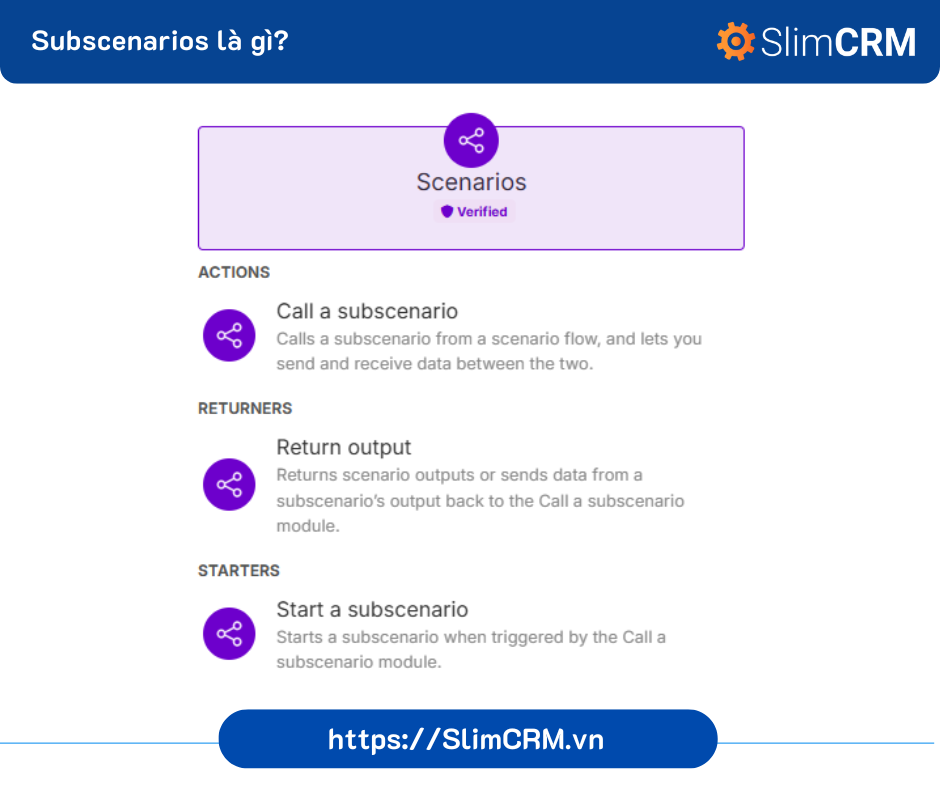
1. Subscenarios là gì?
Subscenario là một kịch bản con trong Make.com, được thiết kế để:
⏩ Ví dụ:
Bạn có một Subscenario "Đăng bài facebook":
2. Tại sao nên dùng Subscenarios?
Tiết kiệm thời gian: Không cần xây lại quy trình lặp lại nhiều lần.
Dễ bảo trì: Cập nhật Subscenario một lần, áp dụng cho tất cả các nơi đang dùng.
Tái sử dụng: Dùng lại trong nhiều Scenario khác nhau.
Quản lý hệ thống tốt hơn: Phân chia workflow thành các khối nhỏ rõ ràng.
⏩ Ví dụ:
Subscenario "Gửi Thông Báo" ➔ Bất kỳ kịch bản nào cần gửi thông báo (để báo cáo hay nhắc nhở) đều chỉ cần gọi Subscenario này, không cần viết lại từ đầu.
Trong Subscenario bạn cũng có thể tạo thành chuỗi thông báo đa kênh từ email > telegram > slack….
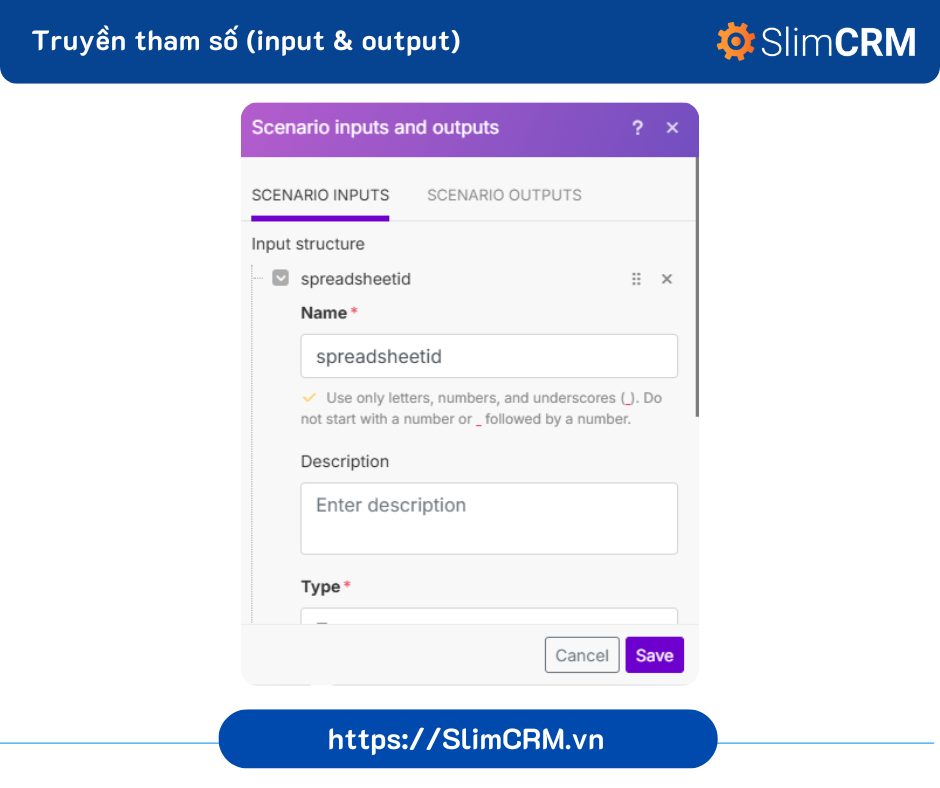
3. Khi nào nên dùng Subscenarios?
Bạn nên dùng Subscenarios khi:
Một hành động hoặc quy trình được lặp lại ở nhiều Scenario.
Bạn muốn giảm độ phức tạp của một Scenario lớn.
Cần xây dựng hệ thống dễ bảo trì và mở rộng lâu dài.
Chuẩn hóa cách xử lý dữ liệu ở nhiều nơi khác nhau.
⏩ Ví dụ:
Subscenario "Ghi log lỗi" ➔ Tất cả lỗi trong các Scenario khác nhau đều ghi chung vào một file Google Sheets.
4. Dùng Subscenarios như thế nào?
Trong Make.com, bạn có hai cách gọi Subscenarios:
👉 Cách 1: Run Subscenario (Module)
(Chạy đồng thời - Parallel)
Thêm module Run Subscenario trong Scenario chính.
Subscenario được gọi và chạy song song (không chờ đợi).
Phù hợp xử lý hàng loạt dữ liệu nhanh.
Lưu ý:
👉 Cách 2: Subscenario - Run (Make App)
(Chạy tuần tự - Sequential)
Thêm module Subscenario - Run từ Make App.
Subscenario phải hoàn thành trước khi bước tiếp theo chạy.
Phù hợp quy trình yêu cầu kiểm tra, xác thực kỹ.
Lưu ý:
Có timeout riêng (1 phút).
Không phù hợp kịch bản có thời gian thực hiện dài. Thực tế mình test subscenario đăng bài 1 page thì ok, nhưng nếu đăng > 3 page thì sẽ timeout
📋 So sánh nhanh:
| Tiêu chí | Run Subscenario (Module) | Subscenario - Run (Make App) |
|---|
| Cách chạy | Song song | Tuần tự |
| Timeout riêng | Không | Có |
| Tốc độ | Rất nhanh | Chậm hơn |
| Phù hợp | Thời gian thực hiện dài | Quy trình tuần tự, thời gian ngắn |
🧩 5. Truyền tham số vào Subscenario
Để Subscenario hoạt động đúng và linh hoạt, bạn cần truyền tham số (parameters) từ Scenario chính vào Subscenario.
📥 Cách truyền tham số:
Khi thiết lập module Run Subscenario hoặc Subscenario - Run, Make.com sẽ hiển thị phần Input Parameters.
Bạn sẽ map dữ liệu từ Scenario chính (ví dụ: nội dung bài viết, ID page Facebook, hình ảnh...) vào các tham số này.
⏩ Ví dụ thực tế: Đăng bài Facebook
Giả sử bạn có Subscenario "Đăng bài Facebook" với các tham số đầu vào:
page_id (ID của trang cần đăng)
message (nội dung bài viết)
image_url (link hình ảnh)
Khi gọi Subscenario từ Scenario chính, bạn cần:
Kéo dữ liệu cần đăng từ hệ thống (ví dụ thông tin sản phẩm mới),
Map vào các trường page_id, message, image_url tương ứng.
📤 Cách nhận kết quả trả về (Output):
Sau khi Subscenario hoàn thành, nó có thể trả dữ liệu kết quả lại cho Scenario chính.
Ví dụ: ID bài đăng đã đăng thành công, trạng thái đăng bài (success/fail), thông báo lỗi (nếu có).
Bạn có thể dùng các giá trị output này để:
🎯 Một số lưu ý khi truyền tham số:
Đặt tên tham số rõ ràng, nhất quán:
(Ví dụ: customer_email, post_id, shipping_cost thay vì field1, data2.)
Giữ input càng đơn giản càng tốt:
Chỉ truyền những gì Subscenario thực sự cần.
Kiểm tra định dạng dữ liệu:
Đảm bảo dữ liệu truyền vào đúng định dạng (text, number, boolean...), tránh lỗi chạy.
Validation bên trong Subscenario:
Nếu cần, hãy kiểm tra giá trị đầu vào trong Subscenario để đảm bảo không bị lỗi bất ngờ (ví dụ thiếu page_id thì không gọi API Facebook).
📋 Tóm tắt nhanh:
| Thành phần | Ý nghĩa |
|---|
| Input Parameters | Tham số truyền vào khi gọi Subscenario |
| Output Parameters | Dữ liệu Subscenario trả về sau khi xử lý |
| Lưu ý | Đặt tên rõ ràng, đơn giản, kiểm tra định dạng |
🧩 6. Ví dụ thực tế: Tạo subscenario chuyên để đăng bài Facebook
Tình huống:
Có nhiều Scenario khác nhau cần tự động đăng bài Facebook (ra mắt sản phẩm, blog mới, ưu đãi...).
Nếu mỗi nơi tự xử lý đăng bài riêng ➔ Khó bảo trì.
Giải pháp:
- Tạo một Subscenario chuyên đăng bài Facebook.
- Input:
Page ID, Nội dung bài viết, Hình ảnh.
- Output: Kết quả đăng thành công/thất bại.
Ưu điểm:
Mọi nơi cần đăng bài chỉ cần gọi Subscenario này.
Khi cần thay đổi (đổi thuật toán, đổi AI, đổi API…) ➔ Chỉ cần sửa tại Subscenario duy nhất.
Tiết kiệm thời gian, giảm lỗi, quản lý hệ thống chuyên nghiệp.
🎯 Kết luận
Áp dụng tư duy Subscenarios giúp hệ thống tự động hóa của bạn:
🧠 Mình là HUONG DINH từ SlimCRM và SlimAI.
Mình sẽ tiếp tục chia sẻ thêm case study thực tế, cách tối ưu Subscenarios và các template mình đã xây dựng.
Nếu bạn đang muốn tăng tốc trong việc làm chủ Make.com, hãy theo dõi mình nhé! 🚀